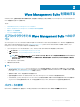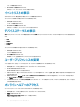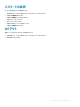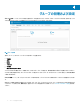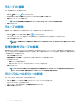Administrator Guide
グループの 編集
グループを編集するには、次の操作を行います。
1 グループ & 設定 ページで、 アイコンをクリックします。
2 デフォルトポリシーグループの編集 ダイアログボックスで、グループ名 や 説明 などを編集します。
3 登録 タブで、グループトークンを編集します。
メモ: デバイス登録画面で利用可能なグループトークンを入力すると、グループにデバイスを登録できます。
4 保存 をクリックします。
グループの削除
管理者は、グループ階層からグループを削除できます。グループを削除するには、次の手順を実行します。
1 グループ & 設定 ページの グループツリー階層 で、 アイコンをクリックします。
このアクションにより、グループツリー階層から 1 つまたは複数のグループが削除されることを示す警告メッセージが表示されます。
2 グループの追加 をクリックします。
メモ: グループ階層からグループを削除すると、削除したグループに属するすべてのユーザーおよびデバイスは、選択したグループに移
動します。
管理対象外グループの編集
管理対象外グループに属するデバイスは、ライセンスを使用せず、また設定またはアプリケーションベースのポリシーを受け取りません。管理対象外グルー
プにデバイスを追加するには、自動登録または手動デバイス登録の一部として管理対象外グループのデバイス登録キーを使用します。管理対象外グル
ープを編集するには、次の操作を行います。
1 グループの編集 をクリックします。
管理対象外グループの編集 ページが表示されます。グループ名 にグループの名前が表示されます。
2 次の詳細を入力します。
• 説明 - グループの簡単な説明です。
• グループトークン - グループトークンを有効にするには、このオプションを選択します。
3 保存 をクリックします。
メモ: パブリッククラウドの場合、デバイスを登録するには、管理対象外グループのグループトークンを有効にする必要があります。プ
ライベートクラウドの場合、管理対象外グループのグループトークンは自動的に有効にされます。
グローバルレベルポリシーの設定
グローバルレベルポリシーを設定するには、次の手順を実行します。
1 グループ & 設定 ページの ポリシーの編集 ドロップダウンメニューから、デバイスタイプを選択します。
各デバイスタイプのポリシー設定が表示されます。
2 設定したいポリシー設定項目を選択し、この項目を設定する をクリックします。
3 保存して公開 をクリックします。
20
グループの管理および設定